目录
一、环境信息
|----------|--------------------------------------|
| 名称 | 值 |
| CPU | 12th Gen Intel(R) Core(TM) i7-12700H |
| 操作系统 | CentOS Linux release 7.9.2009 (Core) |
| 内存 | 3G |
| 逻辑核数 | 2 |
| VMware版本 | 16.2.3 build-19376536 |
| 第一台虚机IP | 192.168.217.66 |
| 第二台虚机IP | 192.168.217.67 |
二、配置步骤
1、编辑虚拟机设置(虚机一)
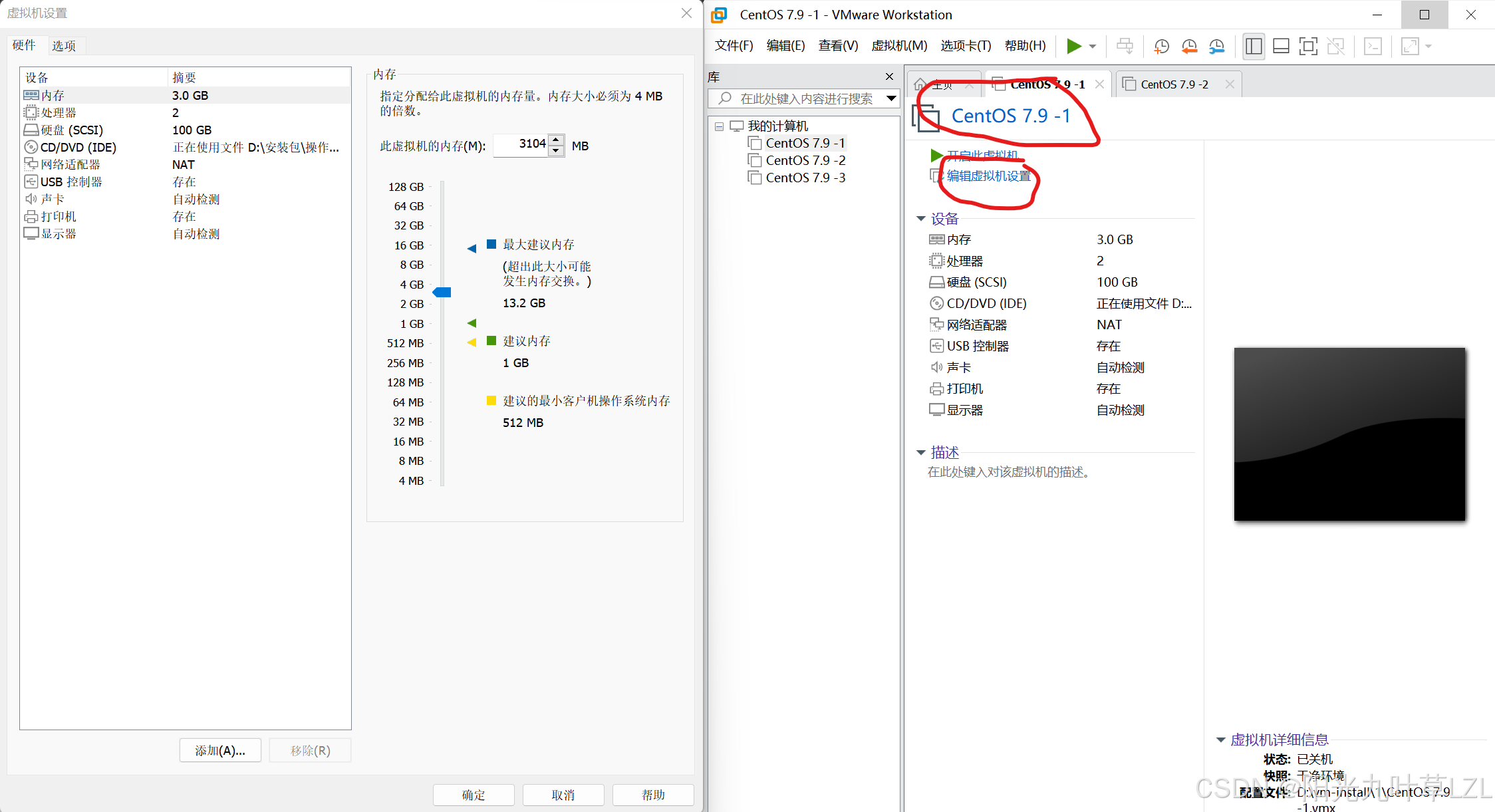
2、添加硬件向导(虚机一)
硬盘(SCSI)-》添加-》硬盘
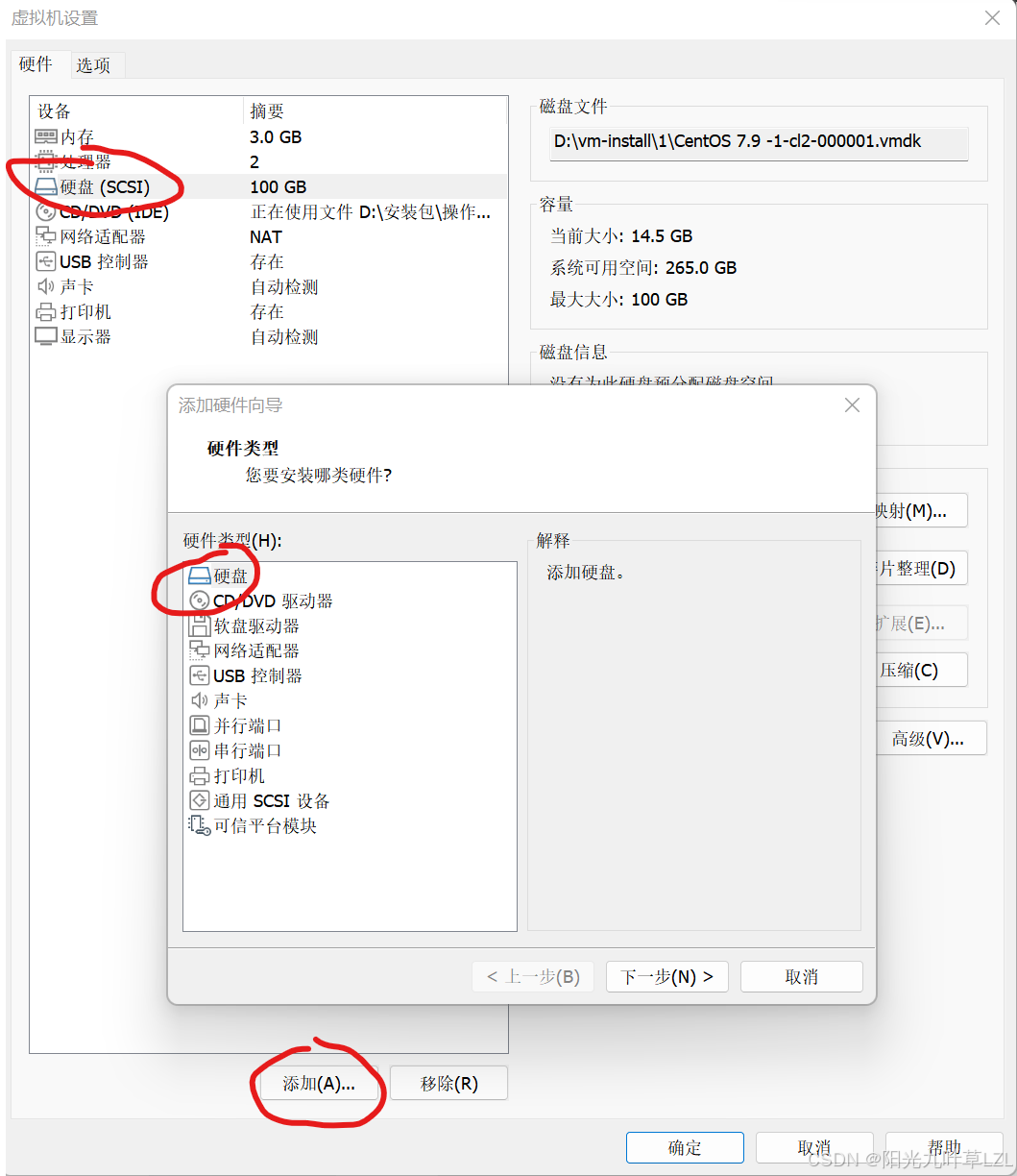
3、选择磁盘类型(虚机一)
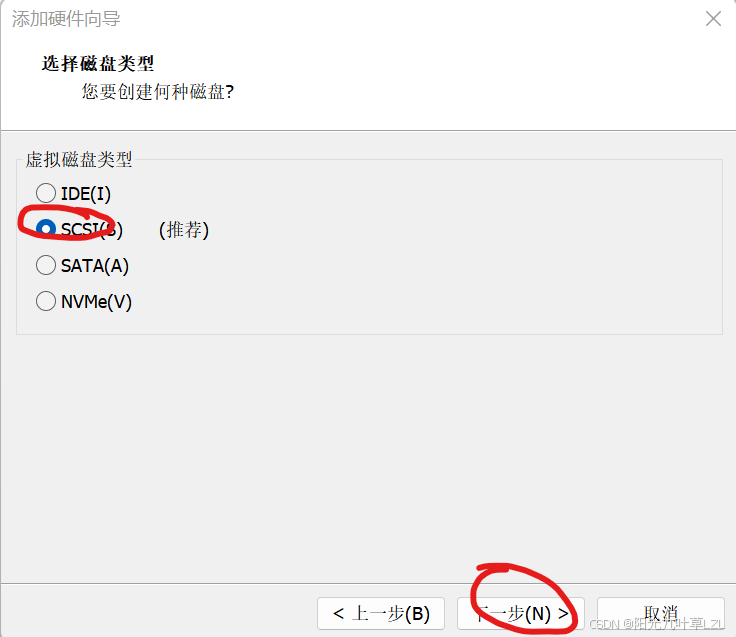
4、选择磁盘(虚机一)
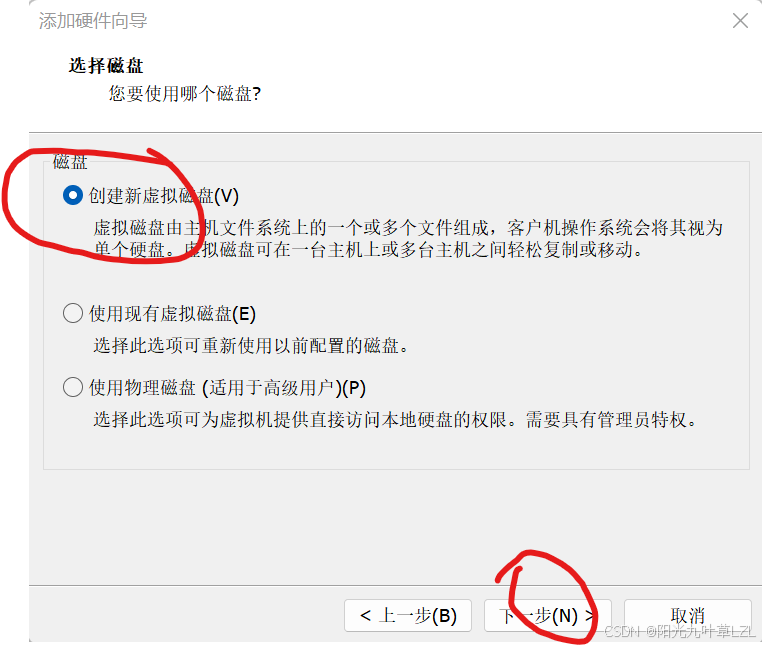
5、指定磁盘容量(虚机一)
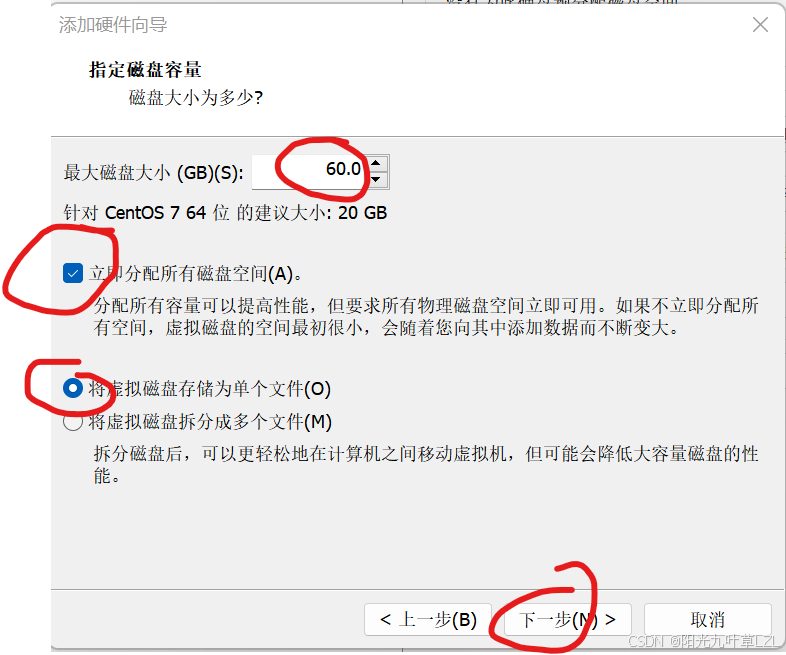
6、指定磁盘文件(虚机一)
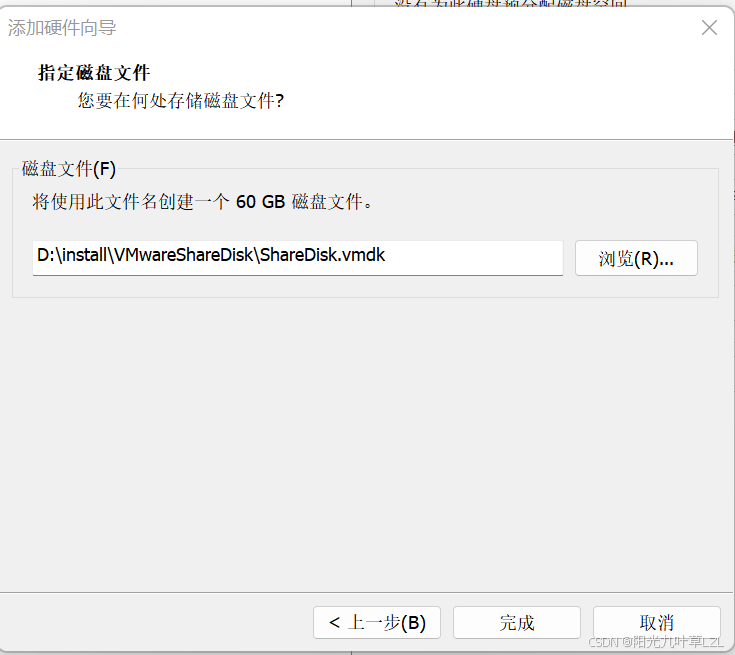
7、磁盘高级设置(虚机一)
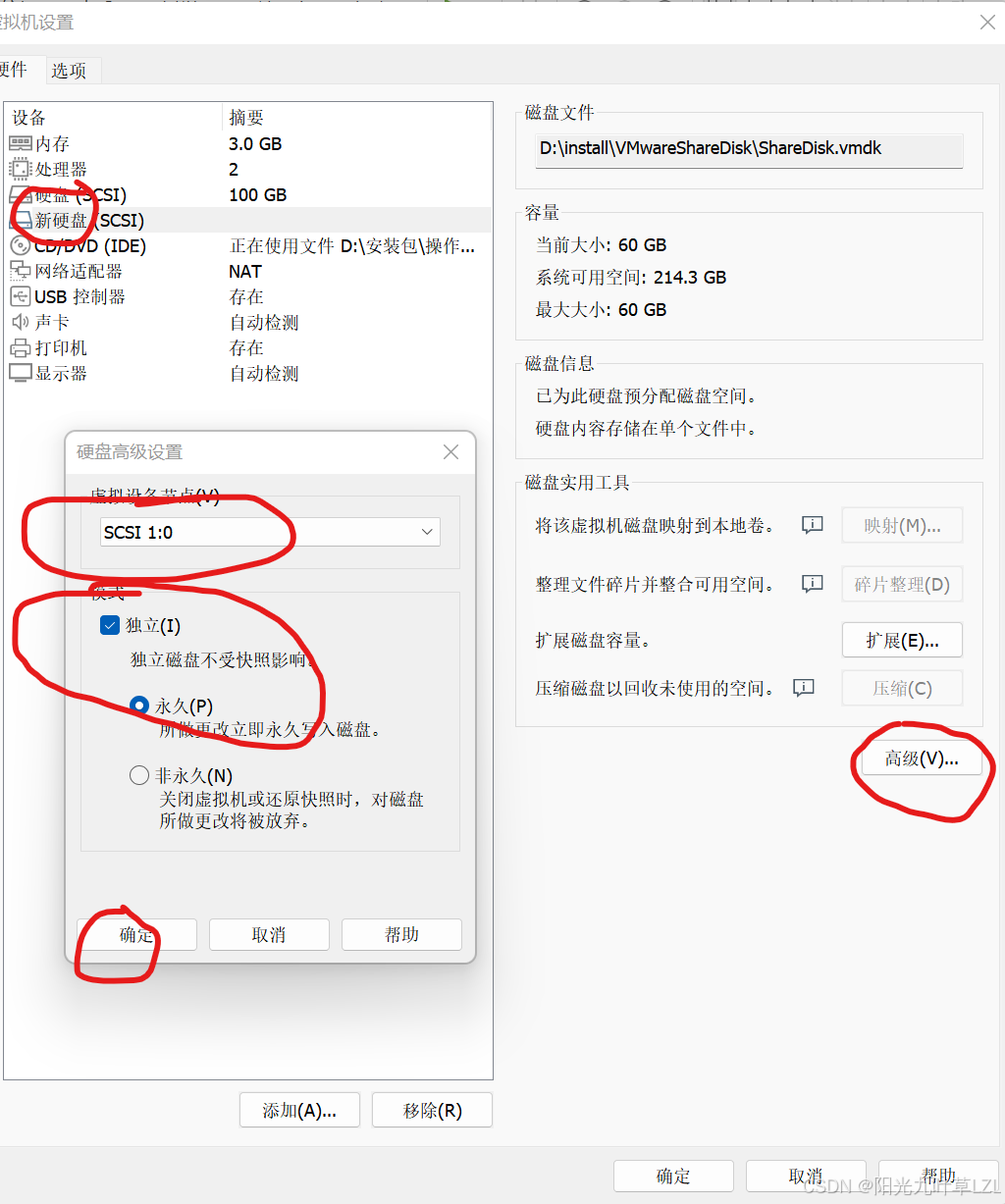
如果选择不了独立,请删除快照。
8、编辑VMware虚拟机配置(虚机一)
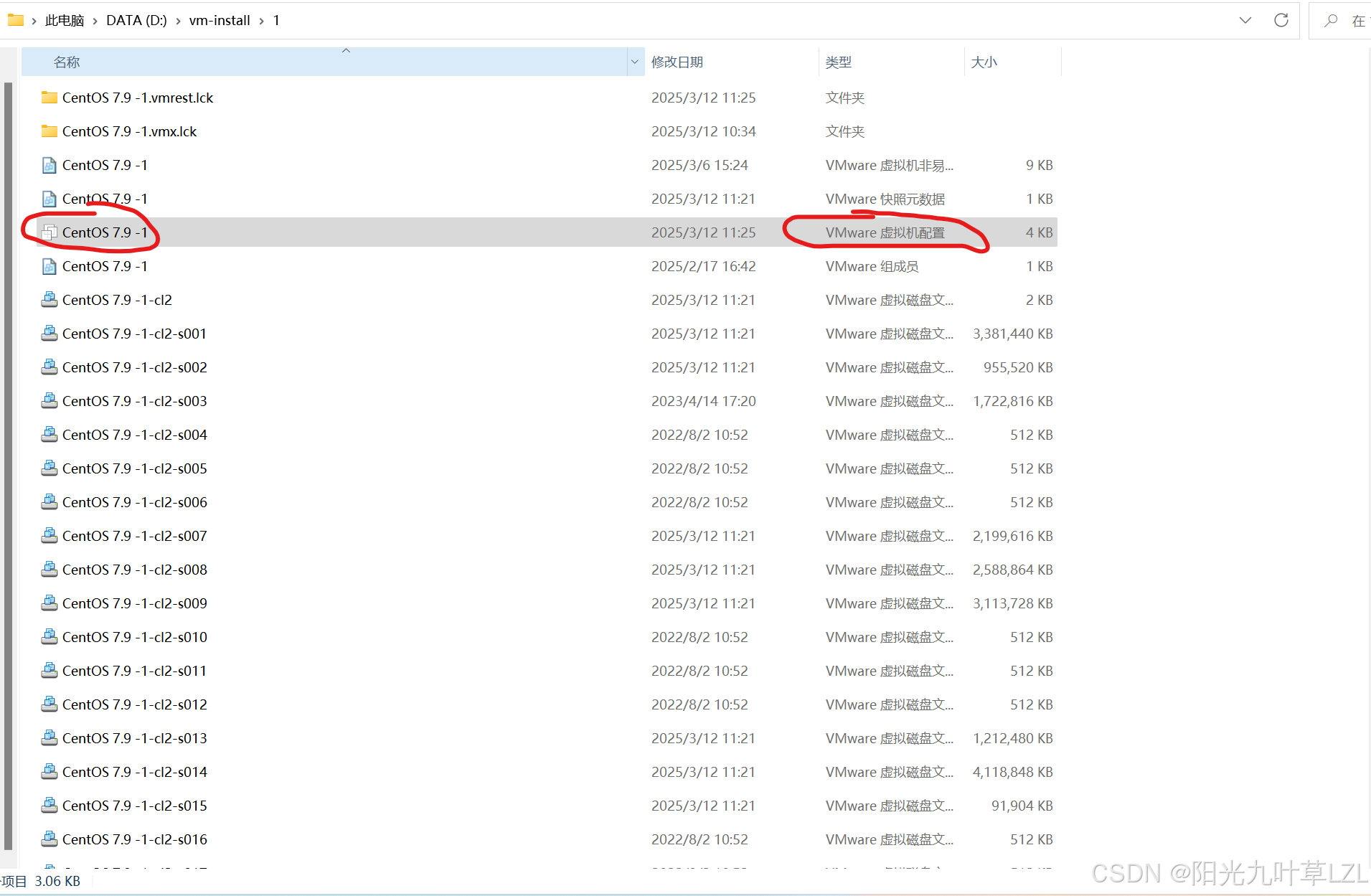
CentOS 7.9 -1是我们的虚机名字,配置文件后缀为vmx后缀。
(1)末尾添加配置
bash
diskLib.dataCacheMaxSize=0
diskLib.dataCacheMaxReadAheadSize=0
diskLib.dataCacheMinReadAheadSize=0
diskLib.dataCachePageSize=4096
diskLib.maxUnsyncedWrites = "0"
disk.locking = "FALSE"
scsi1.sharedBus = "virtual"9、添加硬件向导(虚机二)
硬盘(SCSI)-》添加-》硬盘
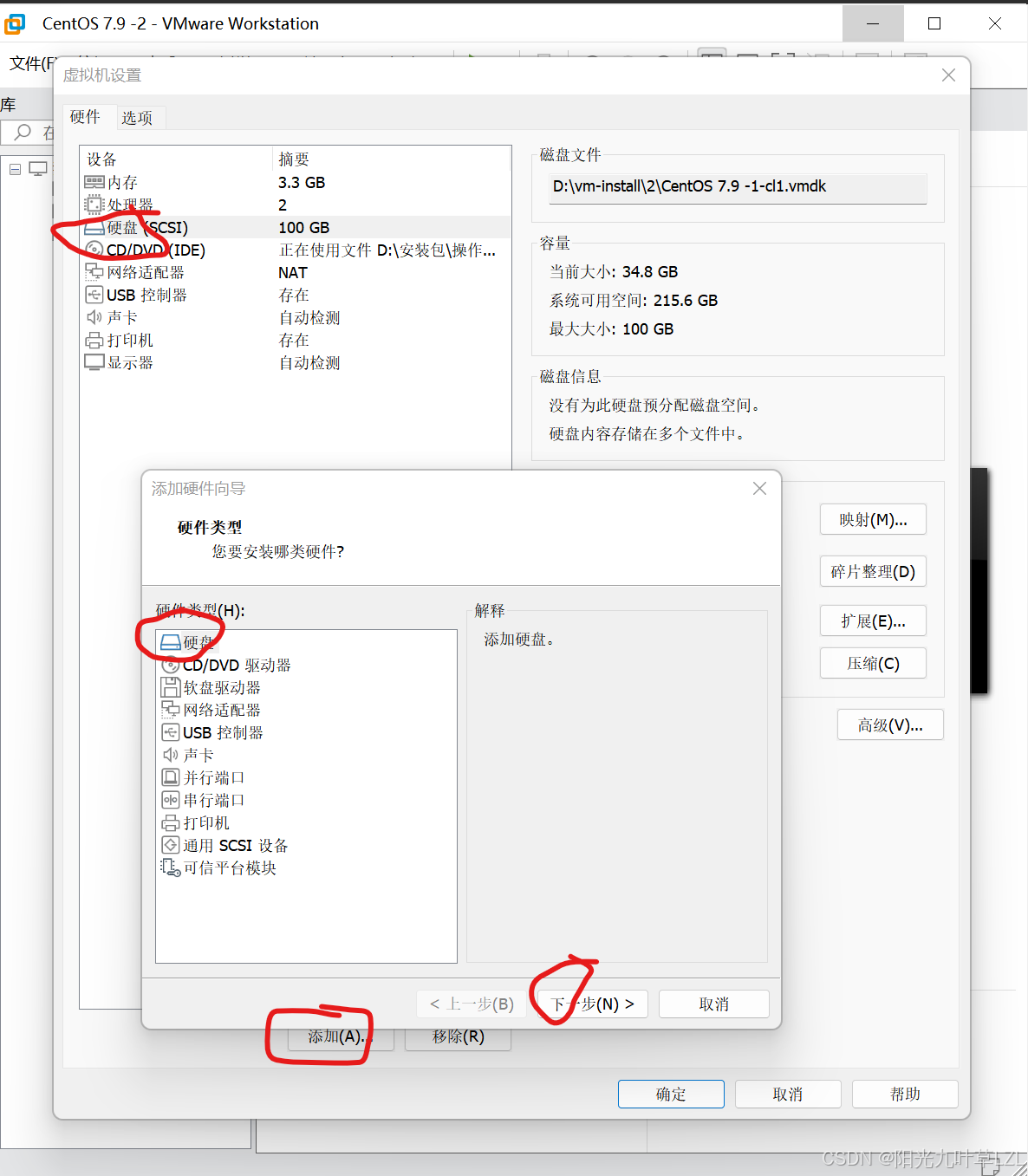
10、选择磁盘类型(虚机二)
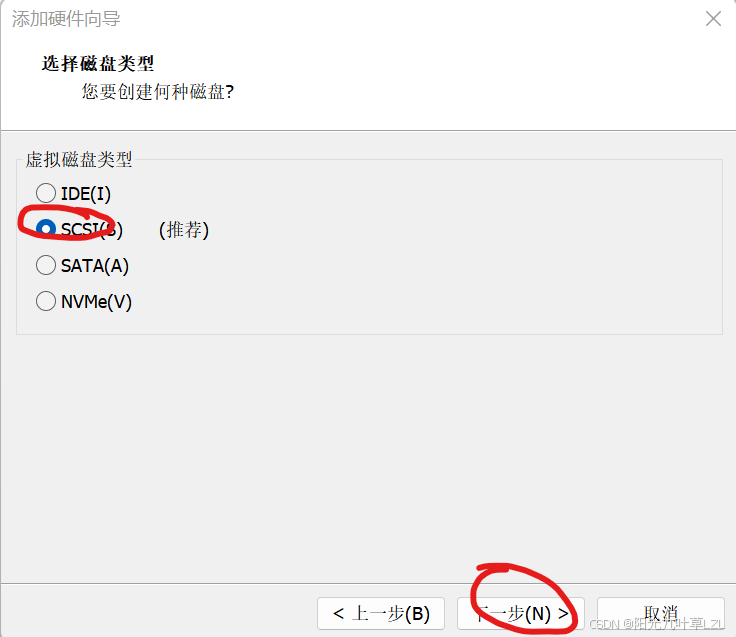
11、选择磁盘(虚机二)
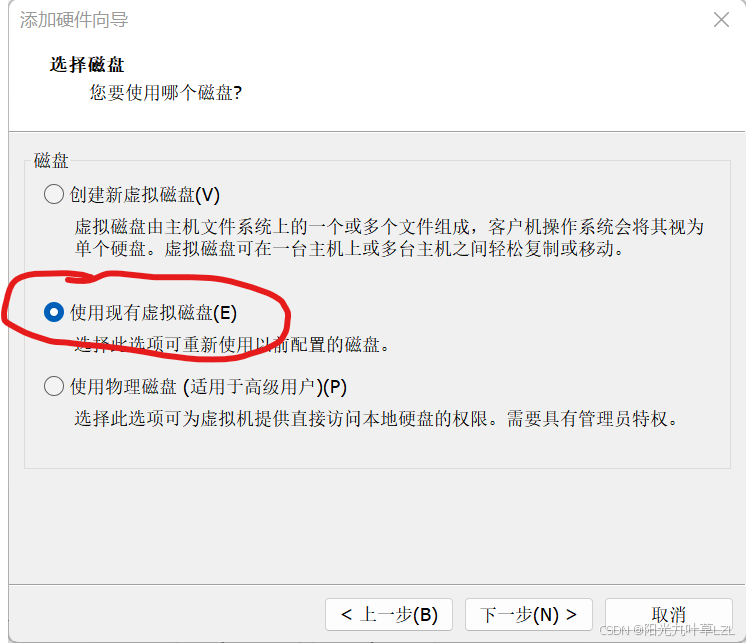
12、选择现有磁盘(虚机二)
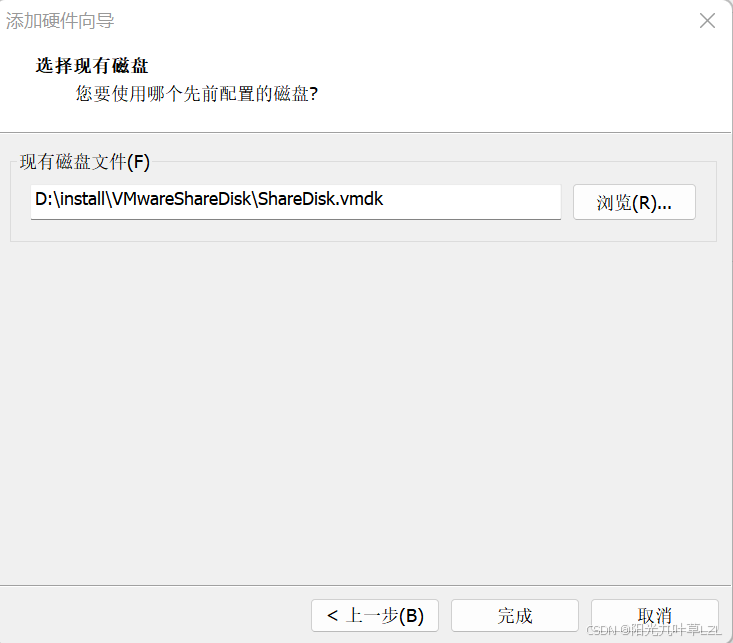
13、磁盘高级设置(虚机二)
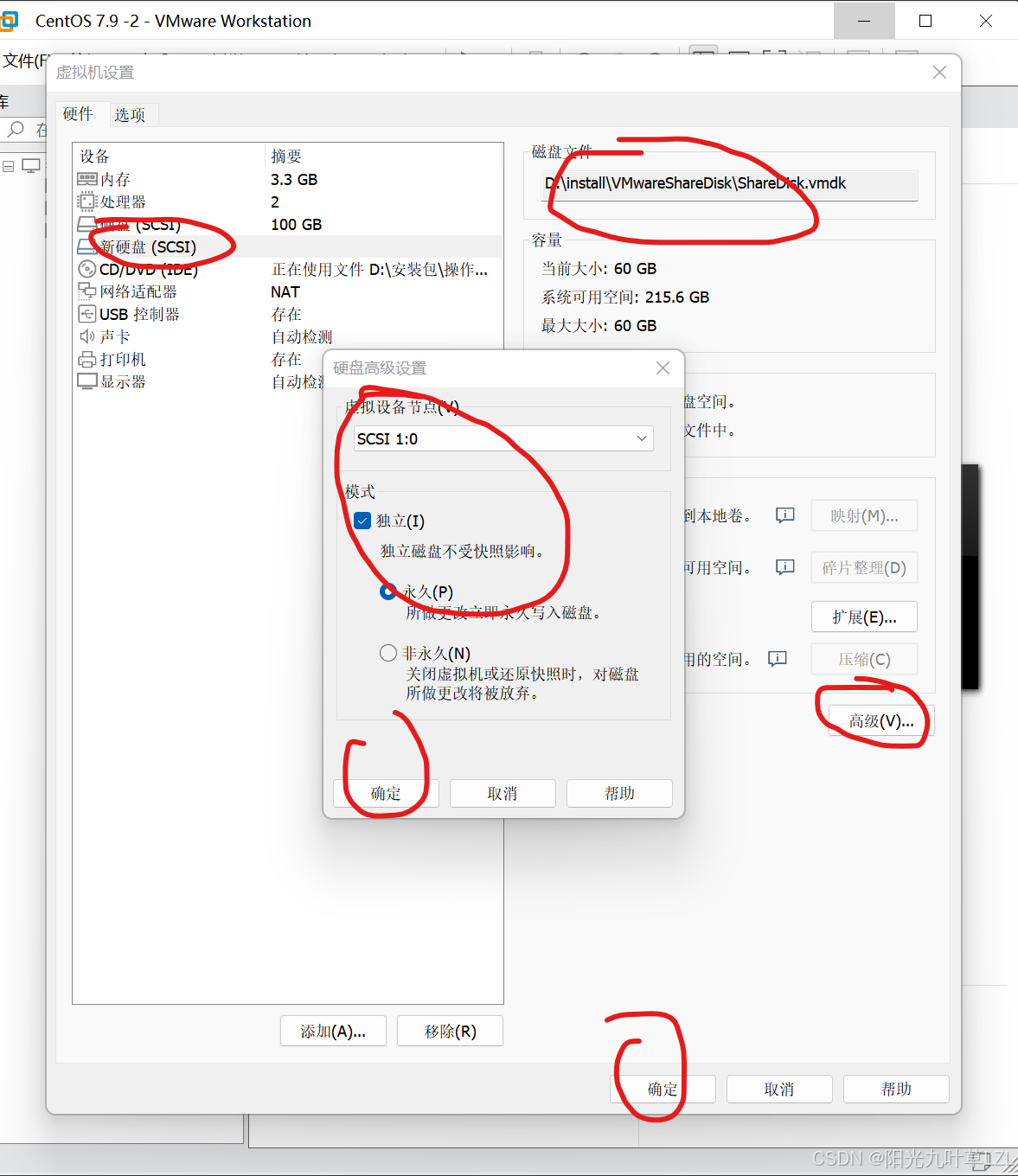
14、编辑VMware虚拟机配置(虚机二)
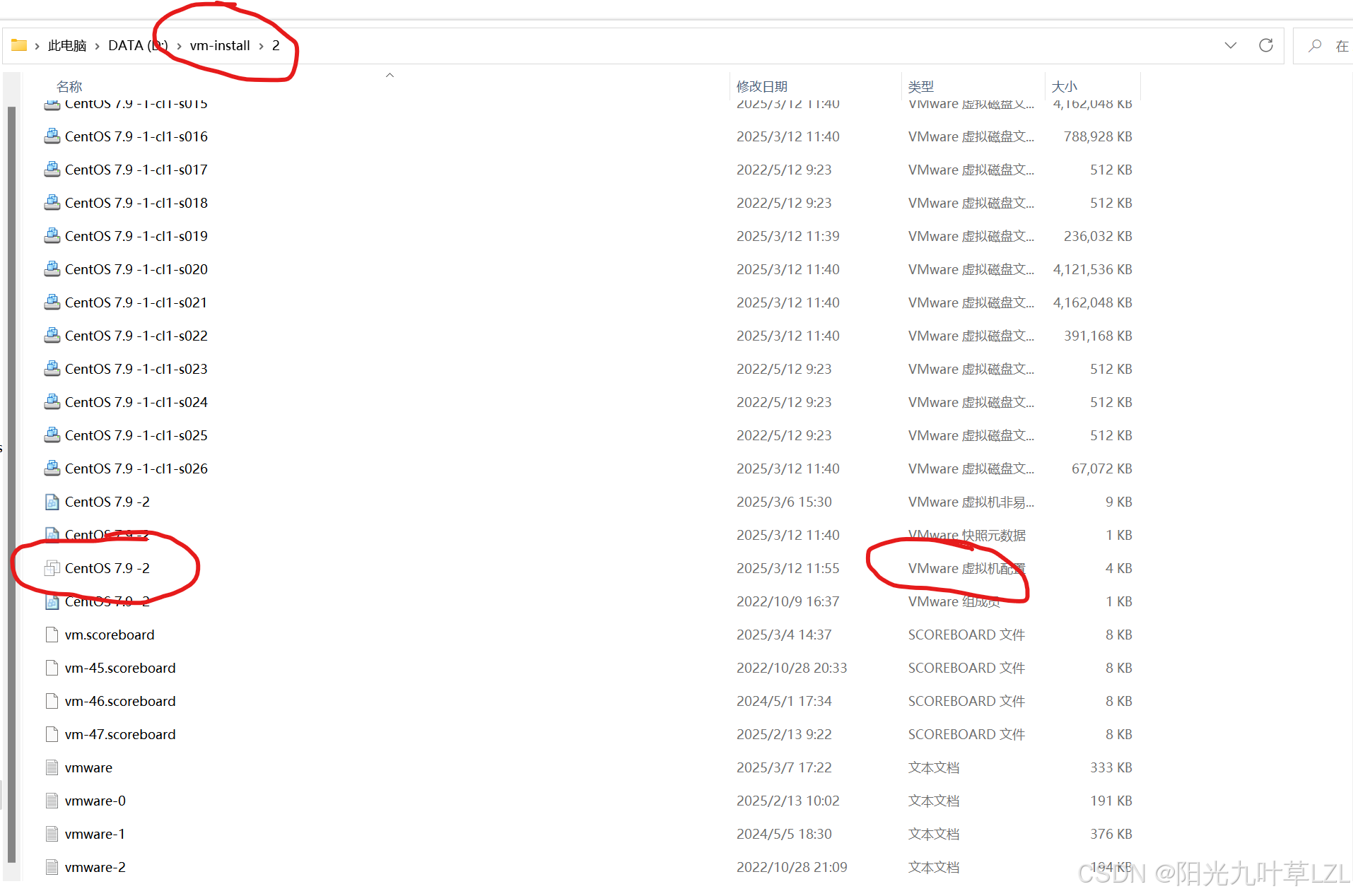
CentOS 7.9 -2是我们的虚机名字,配置文件后缀为vmx后缀。
(1)末尾添加配置
bash
diskLib.dataCacheMaxSize=0
diskLib.dataCacheMaxReadAheadSize=0
diskLib.dataCacheMinReadAheadSize=0
diskLib.dataCachePageSize=4096
diskLib.maxUnsyncedWrites = "0"
disk.locking = "FALSE"
scsi1.sharedBus = "virtual"三、验证
1、查看共享盘
我们能看到同一块盘。
bash
[root@bogon ~]# fdisk -l
磁盘 /dev/sda:107.4 GB, 107374182400 字节,209715200 个扇区
Units = 扇区 of 1 * 512 = 512 bytes
扇区大小(逻辑/物理):512 字节 / 512 字节
I/O 大小(最小/最佳):512 字节 / 512 字节
磁盘标签类型:dos
磁盘标识符:0x00091923
设备 Boot Start End Blocks Id System
/dev/sda1 * 2048 1953791 975872 83 Linux
/dev/sda2 1953792 209571839 103809024 83 Linux
/dev/sda3 209571840 209707007 67584 82 Linux swap / Solaris
磁盘 /dev/sdb:64.4 GB, 64424509440 字节,125829120 个扇区
Units = 扇区 of 1 * 512 = 512 bytes
扇区大小(逻辑/物理):512 字节 / 512 字节
I/O 大小(最小/最佳):512 字节 / 512 字节
[root@czg0 ~]# fdisk -l
磁盘 /dev/sda:107.4 GB, 107374182400 字节,209715200 个扇区
Units = 扇区 of 1 * 512 = 512 bytes
扇区大小(逻辑/物理):512 字节 / 512 字节
I/O 大小(最小/最佳):512 字节 / 512 字节
磁盘标签类型:dos
磁盘标识符:0x00091923
设备 Boot Start End Blocks Id System
/dev/sda1 * 2048 1953791 975872 83 Linux
/dev/sda2 1953792 209571839 103809024 83 Linux
/dev/sda3 209571840 209707007 67584 82 Linux swap / Solaris
磁盘 /dev/sdb:64.4 GB, 64424509440 字节,125829120 个扇区
Units = 扇区 of 1 * 512 = 512 bytes
扇区大小(逻辑/物理):512 字节 / 512 字节
I/O 大小(最小/最佳):512 字节 / 512 字节2、划分磁盘(虚机一)
bash
[root@bogon ~]# fdisk /dev/sdb
欢迎使用 fdisk (util-linux 2.23.2)。
更改将停留在内存中,直到您决定将更改写入磁盘。
使用写入命令前请三思。
Device does not contain a recognized partition table
使用磁盘标识符 0x77830e86 创建新的 DOS 磁盘标签。
命令(输入 m 获取帮助):n
Partition type:
p primary (0 primary, 0 extended, 4 free)
e extended
Select (default p): p
分区号 (1-4,默认 1):1
起始 扇区 (2048-125829119,默认为 2048):
将使用默认值 2048
Last 扇区, +扇区 or +size{K,M,G} (2048-125829119,默认为 125829119):+100M
分区 1 已设置为 Linux 类型,大小设为 100 MiB
命令(输入 m 获取帮助):n
Partition type:
p primary (1 primary, 0 extended, 3 free)
e extended
Select (default p): p
分区号 (2-4,默认 2):2
起始 扇区 (206848-125829119,默认为 206848):
将使用默认值 206848
Last 扇区, +扇区 or +size{K,M,G} (206848-125829119,默认为 125829119):+100M
分区 2 已设置为 Linux 类型,大小设为 100 MiB
命令(输入 m 获取帮助):n
Partition type:
p primary (2 primary, 0 extended, 2 free)
e extended
Select (default p): p
分区号 (3,4,默认 3):3
起始 扇区 (411648-125829119,默认为 411648):
将使用默认值 411648
Last 扇区, +扇区 or +size{K,M,G} (411648-125829119,默认为 125829119):+20480M
分区 3 已设置为 Linux 类型,大小设为 20 GiB
命令(输入 m 获取帮助):n
Partition type:
p primary (3 primary, 0 extended, 1 free)
e extended
Select (default e): p
已选择分区 4
起始 扇区 (42354688-125829119,默认为 42354688):
将使用默认值 42354688
Last 扇区, +扇区 or +size{K,M,G} (42354688-125829119,默认为 125829119):
将使用默认值 125829119
分区 4 已设置为 Linux 类型,大小设为 39.8 GiB
命令(输入 m 获取帮助):w
The partition table has been altered!
Calling ioctl() to re-read partition table.
正在同步磁盘。3、查看划分后的磁盘(虚机二)
bash
[root@czg0 ~]# fdisk -l
磁盘 /dev/sda:107.4 GB, 107374182400 字节,209715200 个扇区
Units = 扇区 of 1 * 512 = 512 bytes
扇区大小(逻辑/物理):512 字节 / 512 字节
I/O 大小(最小/最佳):512 字节 / 512 字节
磁盘标签类型:dos
磁盘标识符:0x00091923
设备 Boot Start End Blocks Id System
/dev/sda1 * 2048 1953791 975872 83 Linux
/dev/sda2 1953792 209571839 103809024 83 Linux
/dev/sda3 209571840 209707007 67584 82 Linux swap / Solaris
磁盘 /dev/sdb:64.4 GB, 64424509440 字节,125829120 个扇区
Units = 扇区 of 1 * 512 = 512 bytes
扇区大小(逻辑/物理):512 字节 / 512 字节
I/O 大小(最小/最佳):512 字节 / 512 字节
磁盘标签类型:dos
磁盘标识符:0x77830e86
设备 Boot Start End Blocks Id System
/dev/sdb1 2048 206847 102400 83 Linux
/dev/sdb2 206848 411647 102400 83 Linux
/dev/sdb3 411648 42354687 20971520 83 Linux
/dev/sdb4 42354688 125829119 41737216 83 Linux虚机一中划分磁盘,在虚机二可以正常看到划分之后的磁盘信息,到这里说明我们的VMware配置共享存储完成啦。